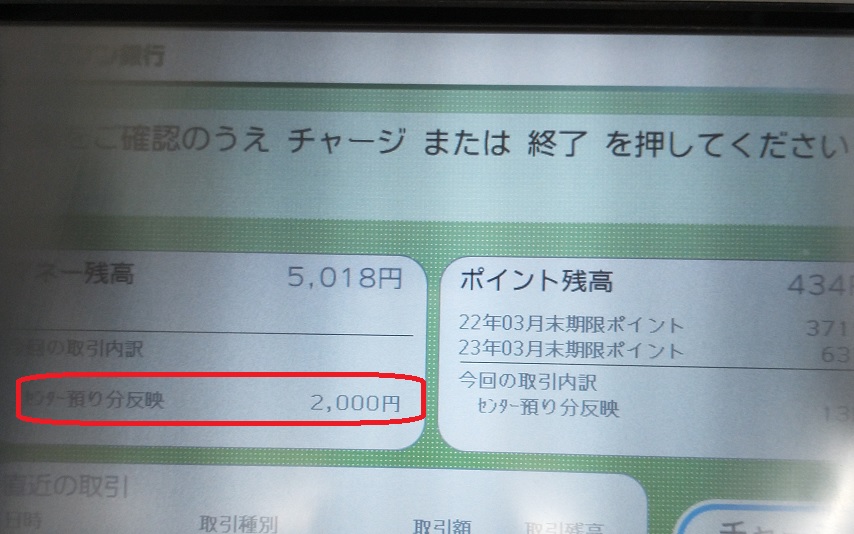ギフトIDからnanacoにチャージ
利用しているクレジットカードのポイントの有効期限が切れそうだったので、何か使えないか調べていたところnanacoに変換できることがわかり利用してみました。その際の手続きが意外と面倒なものだったので、覚書として残しておきます。
nanacoのギフトID
今回の筆者の場合サイトの画面に直接ギフトIDが表示されました。コピペなら問題ないのでしょうが、自分で書き写す場合は念のため写真に撮っておきましょう。大文字小文字を区別する文字列となっています。ギフトIDには有効期限がありそれも併せて載っています。イメージ的には次のような感じになります。
専用のページに登録
まずnanacoのギフトIDを使って、専用のWebサイトで申請します。
nanaco公式サイトに行き「会員メニューログイン」のページに進みます。
nanaco番号はカードの裏面に記載してある16桁のコードです。筆者が持っていたエクスプレスのスピードパスと一体型のものの場合は刻印となっていました。それに加えて7桁の番号を入力します。スピードパスの場合はnanaco番号の次に書いてある7桁のコードです。
ログイン後、「nanacoギフト登録」の画面に進み、(「ご利用約款」を確認の上、)「ご利用規約に同意の上、登録」をクリックします。
別サイトがPOPアップで表示されますので、そこに入手したギフトIDを入力し「確認画面へ」をクリックします。
確認画面では特にすることはありません。よければそのまま「登録する」をクリックします。
次の画面ではこれまでのギフトの内容と、「ギフト受取可能日時」が表示されます。この日時を覚えておいてください。次の画面に受け取り方法が表示されます。
nanacoギフトの受け取り
ギフトIDを登録しただけではnanacoのポイントは反映されません。別途受け取りをする必要があります。nanacoのICチップにポイント情報が含まれるので、それを更新する必要があるからなんじゃないかと思います。気を付ける点は1点のみ先に表示されたギフト受取可能日時を超えていないと受け取りできません。
受け取りといっても、残高確認をするだけでいいです。ここでは店頭の端末で受け取ってみました。
まず、店頭端末の画面から「電子マネー」を選択します。
nanacoの取引という画面で「残高確認」をします。端末右端にあるセンサーにnanacoをかざしてください。
自動的に受け取りが行われ、「マネー残高」に足されて表示されます。マネー残高の下に、センター預かり分という表記で受け取った金額が表示されます。
他、端末を使わないでも、店頭で残高確認をしてもらう事でも受け取ることができます。この時単なる支払いだけではダメなようです。


 >
>